
인터넷의 좋은 점 중 하나는 지구상 어디에서나 웹 페이지와 서비스를 방문 할 수 있다는 것입니다. 또는 예를 들어 Netflix와 같은 서비스가 사용하는 국가 차단 유형이없는 경우에 해당됩니다. 그러나 페이지에 들어 가려고하는데 우리 나라에서 만들어진 연결이 차단되어 허용되지 않으면 어떻게됩니까? 음, 다음과 같은 솔루션이 있습니다. 칸델라.
Lantern은 Linux, Mac, Windows 및 Android 운영 체제를 실행하는 모바일 장치에서 사용할 수있는 무료 애플리케이션입니다. 그의 의도는 일부 페이지 블록을 건너 뛰십시오 그들은 우리가있는 국가, 자체 서버 및 사용자 자신의 대역폭을 사용하여 달성하는 것에 따라 수행합니다. 반면에 익명 성을 제공하는 도구는 아니지만 표시된 국가에 있지 않기 때문에 이전에는 불가능했던 페이지에만 액세스 할 수 있습니다.
Ubuntu에서 Lantern을 설치하고 사용하는 방법
랜턴 설치는 이보다 더 간단 할 수 없습니다.이 게시물 끝에 주황색 텍스트가있는 이미지를 클릭하여 .deb 패키지 랜턴으로. 다운로드가 끝날 때 자동으로 열리지 않는 경우 .deb 패키지를 두 번 클릭하여 열어야하며 Ubuntu MATE의 GDebi와 같은 GNU / Linux 배포의 패키지 설치 프로그램에서 열립니다. 정보 업로드가 완료되면 설치 버튼 (또는 패키지 설치)을 클릭하고 비밀번호를 입력하기 만하면됩니다. 쉬운가요?
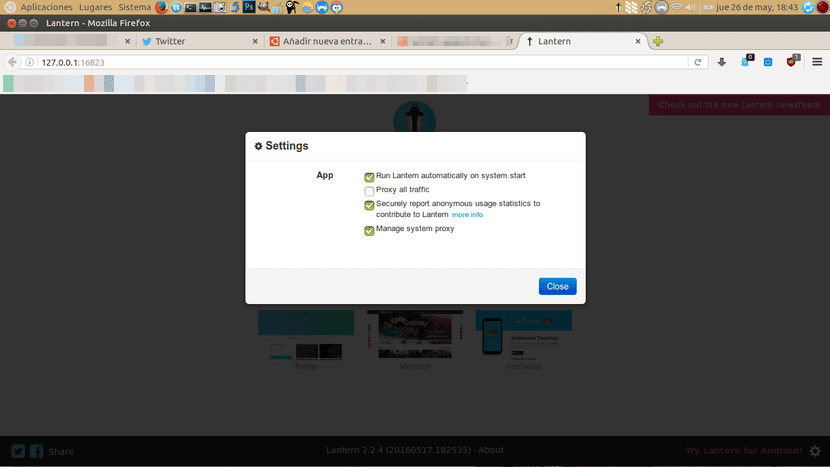
이 작은 앱을 설정하는 것은 수수께끼가 아닙니다. 설치 및 실행되면 열립니다. 옵션에 액세스 할 수있는 브라우저의 탭. 오른쪽 하단에있는 톱니 바퀴 아이콘을 클릭하면 시스템이 시작될 때 자동으로 실행될 것인지, 모든 트래픽이 프록시를 통과하도록 할 것인지, 익명의 사용 데이터를 제공하여 응용 프로그램을 개선하려는 것인지 여부를 나타낼 수 있습니다 ( 권장) 시스템 프록시를 관리하려는 경우. 모든 트래픽이 프록시를 통과하는 것을 원하지 않는 한 기본적으로 모든 것을 그대로 두는 것이 가장 좋습니다.이 경우 두 번째 옵션 상자도 선택해야합니다.
따라서 Lantern을 사용하면 웹 페이지를 사용할 수있는 국가에 있지 않기 때문에 더 이상 웹 페이지에 들어가고 싶지 않을 것입니다.

칠레 페이지에 들어 가려고했는데 미국에있어서 들어 가지 못했어요
같은 https://thepiratebay.org ??